İlgili Konular
[Kablosuz Yönlendirici] Yönlendiriciyi QIS (Quick Internet Setup; Hızlı İnternet Kurulumu) özelliğiyle kurma (Web GUI)
Kablosuz yönlendiricinizin kurulumunu kabloyla veya kablosuz olarak yapabilirsiniz.
Bu makalede ASUS yönlendiricileri bir tarayıcıya (Web Kullanıcı Arayüzü) bağlama konusunda bilgi verilmektedir.
C1: Aygıt yönlendiriciye kablosuz bağlanıyorsa buraya bakın.
C2: Aygıt yönlendiriciye kablolu bağlanıyorsa buraya bakın.
Yönlendiricinizi ASUS Router Uygulaması üzerinden kurma konusunda ayrıntılı bilgi için [Kablosuz Yönlendirici] ASUS Router Uygulaması kullanılarak ASUS Wi-Fi yönlendirici ayarları nasıl yapılır? başlıklı içeriğe bakın. (QIS, Hızlı İnternet Kurulumu)
C1: Aygıt yönlendiriciye kablosuz bağlanmaktadır.
Tüm cihazların (modem ve yönlendirici ) RJ-45 kablosuyla bağlandıklarını kontrol etmek için aşağıdaki görseli referans olarak kullanın.
Not: Farklı modellerin farklı özellikleri vardır, özellikleri kontrol etmek üzere ürün kullanım kılavuzunu indirmek için ASUS İndirme Merkezi'ne başvurun.
- RJ45 kablosunu yönlendiricinin WAN portuna bağlayın.
- Kablosuz yönlendiricinizin AC adaptörünü DC-IN portuna yerleştirin ve bir prize takın.
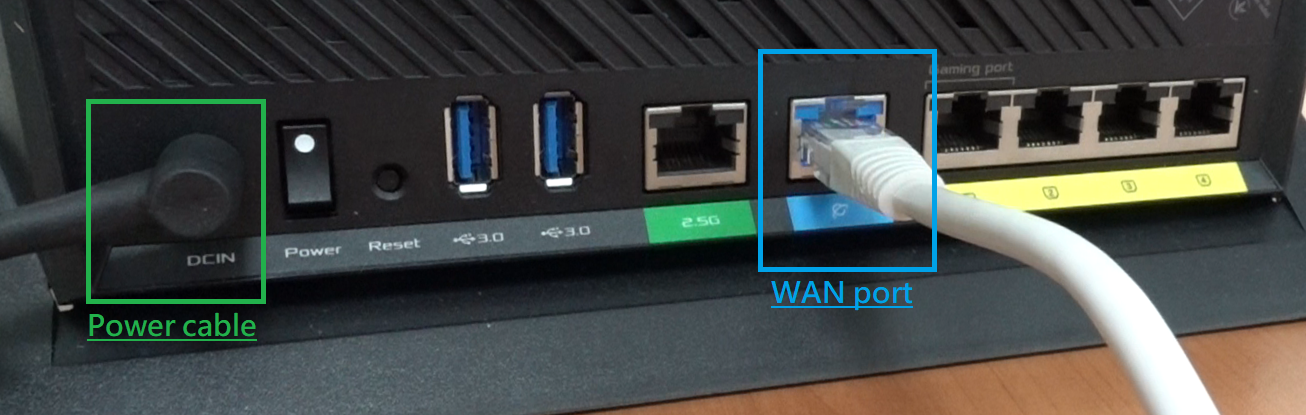
- Adaptörü prize taktıktan sonra yönlendiricideki güç butonuna basmayı unutmayın.

- Yönlendiricinin varsayılan ağ adına (SSID) bağlanın: ASUS_XX
Varsayılan Ağ adı (SSID) yönlendiricinin arka kısmındaki ürün etiketinde bulunur.
Not: Etiketin konumu modele göre farklılık gösterecektir.
Örnek 1: 2.4G WiFi Adı (SSID): ASUS , 5G WiFi Adı(SSID): ASUS_5G. Yönlendiricinizin arka tarafındaki etikette bulabilirsiniz.

Örnek 2: WiFi Adı (SSID): ASUS_XX, XX, 2.4GHz MAC adresinin son iki hanesine göre belirlenir. Yönlendiricinizin arka tarafındaki etikette bulabilirsiniz.

Yönlendirici ayar sayfasına (Web Kullanıcı Arayüzü) doğrudan geçin
C2: Aygıt yönlendiriciye kabloyla bağlanmaktadır.
Tüm cihazların (modem, yönlendirici ve bilgisayar) RJ-45 kablosuyla bağlandıklarını kontrol etmek için aşağıdaki görseli referans olarak kullanın.
- RJ45 kablosunu yönlendiricinin WAN portuna bağlayın.
- LAN bağlantı noktası ile bilgisayar arasında başka bir RJ45 ağ kablosu kullanarak bağlantı yapın.
- Kablosuz yönlendiricinizin AC adaptörünü DC-IN portuna yerleştirin ve bir prize takın.

- Adaptörü prize taktıktan sonra yönlendiricideki güç butonuna basmayı unutmayın.

- Yönlendiricinin ön kısmındaki güç LED göstergesinin açık olduğundan emin olun. WiFi 2.4G/5G LED gösterge ışıklarının yanıp sönmesi yönlendiricinin açıldığını gösterir.
Ayrıca biraz önce WAN ve LAN yuvalarına bağlantı için kullandığınız iki ağ kablosunun ilgili LED ışıkları yanar durumda olacaktır. (Kablosuz yönlendirici LED ışığına dair talimatları kullanıcı kılavuzundan kontrol edebilirsiniz)
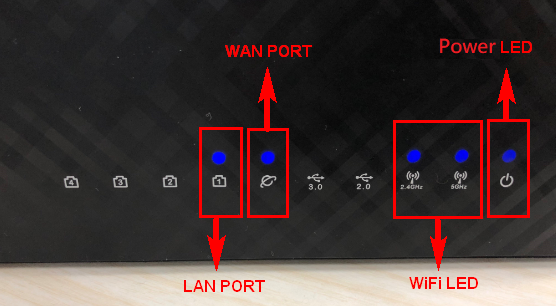
Yönlendirici ayar sayfası (Web GUI)
1. Adım. Kablolu bir bağlantı veya WiFi yardımıyla bilgisayarınızı yönlendiriciye bağlayın ve yönlendiricinizin LAN IP adresini girin veya WEB GUI’ye http://www.asusrouter.com yönlendirici URL’sini girin.

Not: Daha fazla bilgi edinmek için [Kablosuz Yönlendirici] Yönlendiricinin grafik ayar sayfasına (Web GUI) nasıl girilir? (ASUSWRT) bölümüne bakın.
2. Adım Web arayüzünde ilk kez oturum açtığınızda otomatik olarak Hızlı İnternet Kurulumu (QIS) sayfasına yönlendirilirsiniz.
[Yeni Ağ Oluştur] seçeneğine tıklayın
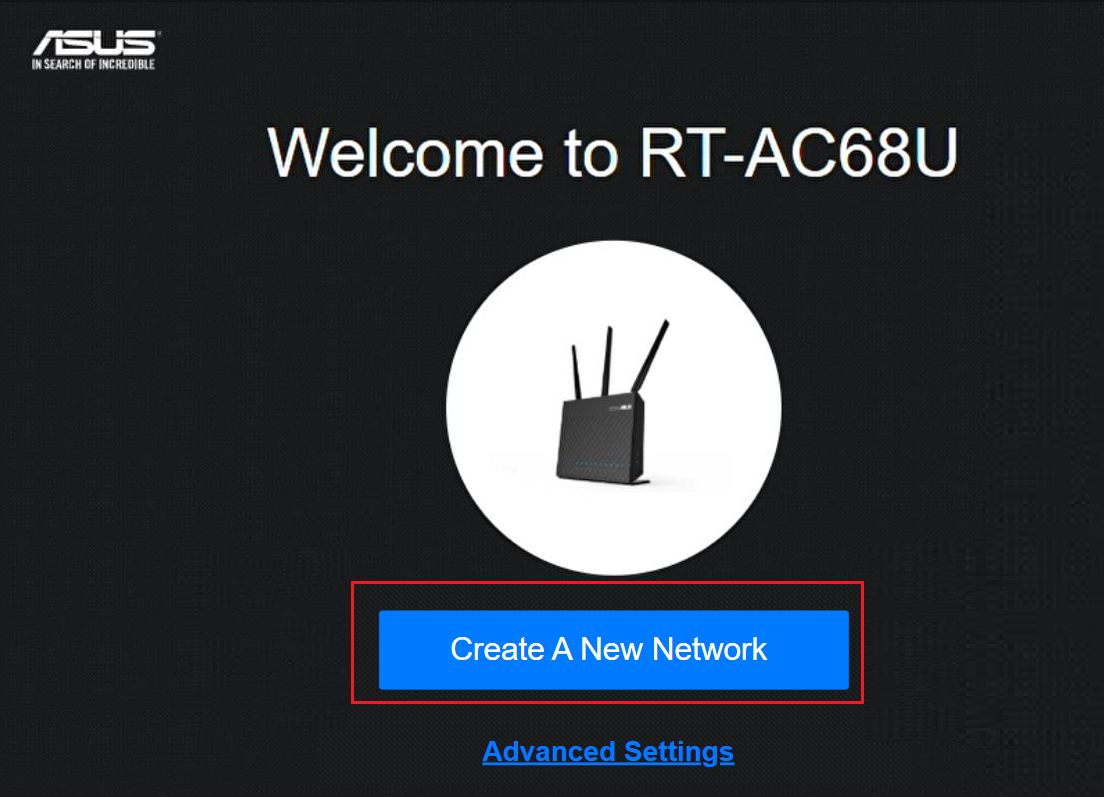
3. Adım İnternet bağlantı türü otomatik olarak tanınacaktır. Otomatik tanımayı atlamak için "Elle Ayar" seçeneğini de seçebilirsiniz.
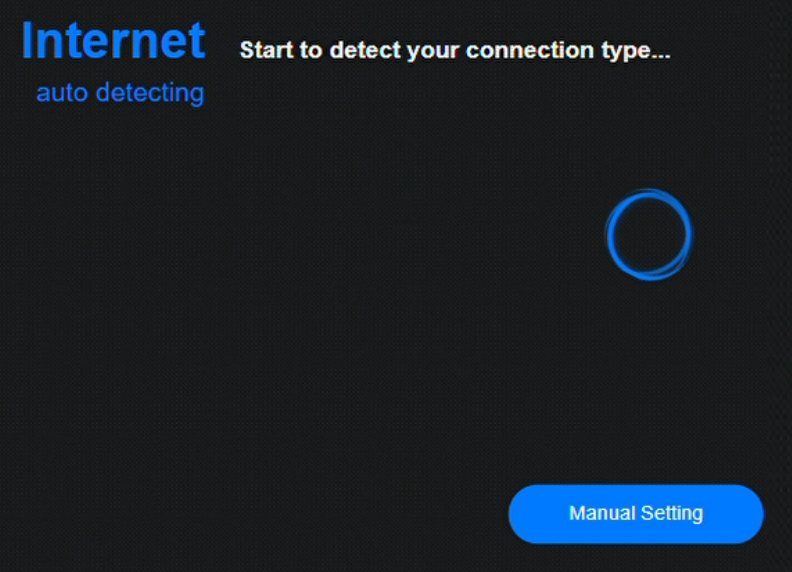
4. Adım Aşağıdaki gibi otomatik tanılama sonuçlarını takip edin:
Üç tür bağlantı vardır:
(1). Otomatik IP: Buraya yazılacak bilgi yoktur, doğrudan 5. Adıma geçebilirsiniz.
(2). PPPoE : ISP’nizin verdiği PPPoE Hesabını ve Parolasını girin.
Örneğin: (Ülkelere/bölgelere göre değişiklik gösterir)
Ülke: Türkiye
WAN bağlantı türü: PPPoE
Kullanıcı Adı: 87875692@ttnet
Parola: xxxxxxx
Dikkat: Yukarıdaki ilgili bilgileri İnternet Hizmet Sağlayıcınızdan (İSS) onaylamanız gereklidir.
Ardından 5. Adıma geçin.
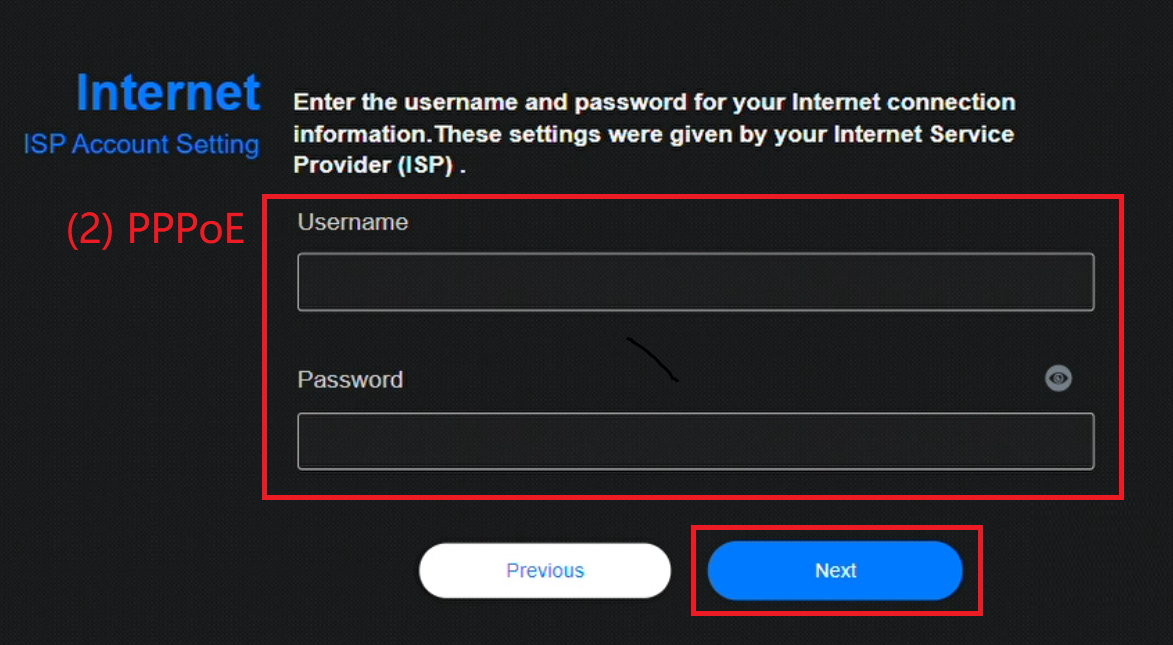
(3). Statik IP : Aşağıdaki bilgileri girin.
İlgili bilgileri ISP'nizden onaylamanız gereklidir.
- IP Adresi
- Alt Ağ Maskesi
- Varsayılan Ağ Geçidi
- DNS Sunucusu
Gerekli bilgileri doldurun ve 5.Adımla devam edin.
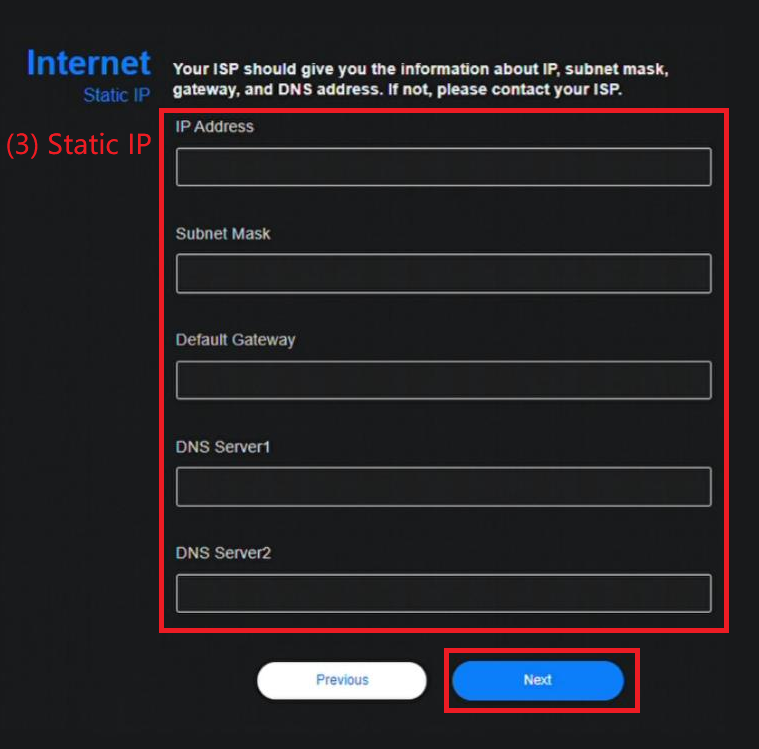
5. Adım. Kablosuz ağınıza benzersiz bir ad (SSID) verin ve bir parola tanımlayın. Kurulumu tamamlamak için Uygula öğesine tıklayın.
2.4GHz ve 5GHz bantları ayrı ayrı ayarlamak isterseniz bantların ayar kutularını işaretleyin.
Dikkat: Parolanız için en az sekiz karakter girin ve parolanızı İngilizce karakterlerin ve sayıların bir karışımından oluşturun.
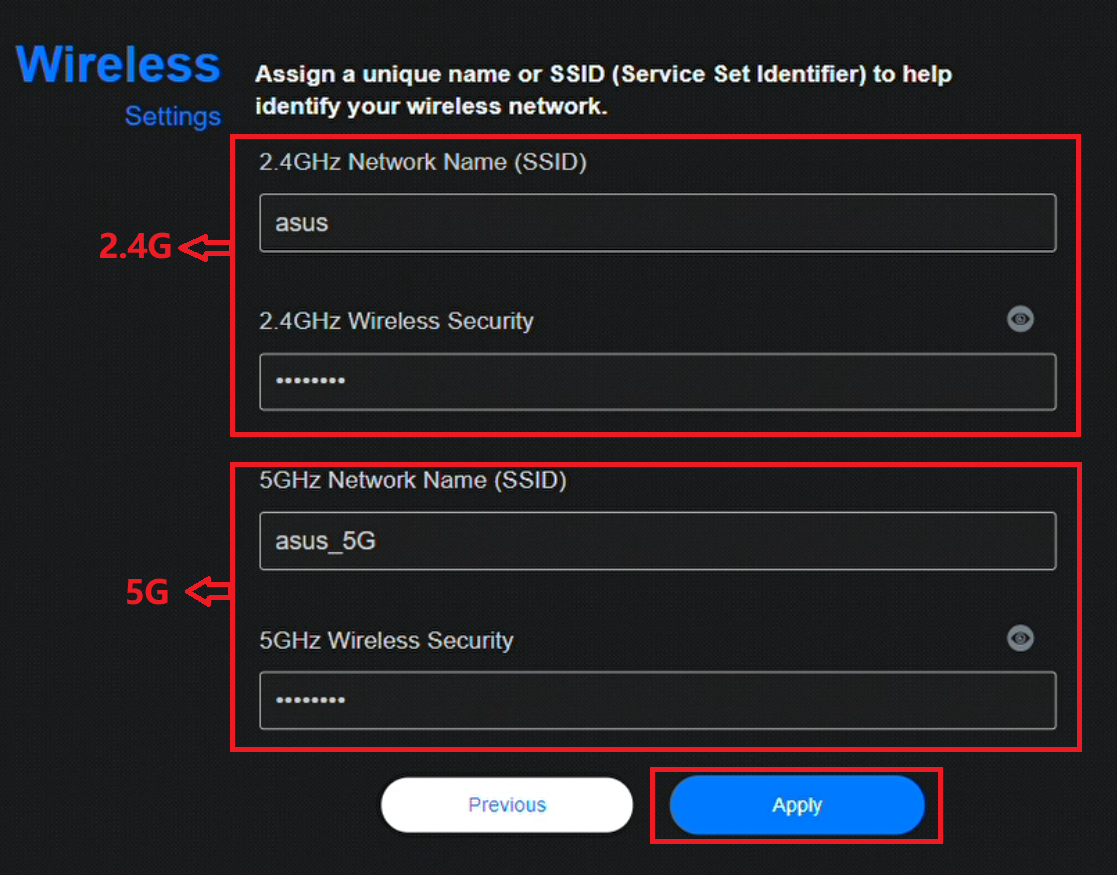
6. Adım Yönlendiricinizde oturum açmak için kullanacağınız kullanıcı adını ve parolayı girin ve "İleri" öğesine tıklayın.
Yönlendirici yapılandırma sayfasına erişebilmek için kullanıcı adı ve parolası gereklidir. Oturum açma adını ve parolasını unutursanız yönlendiricinizi varsayılan ayarlarına sıfırlamanız ve oturum açma adıyla parolayı baştan belirlemeniz gerekebilir.
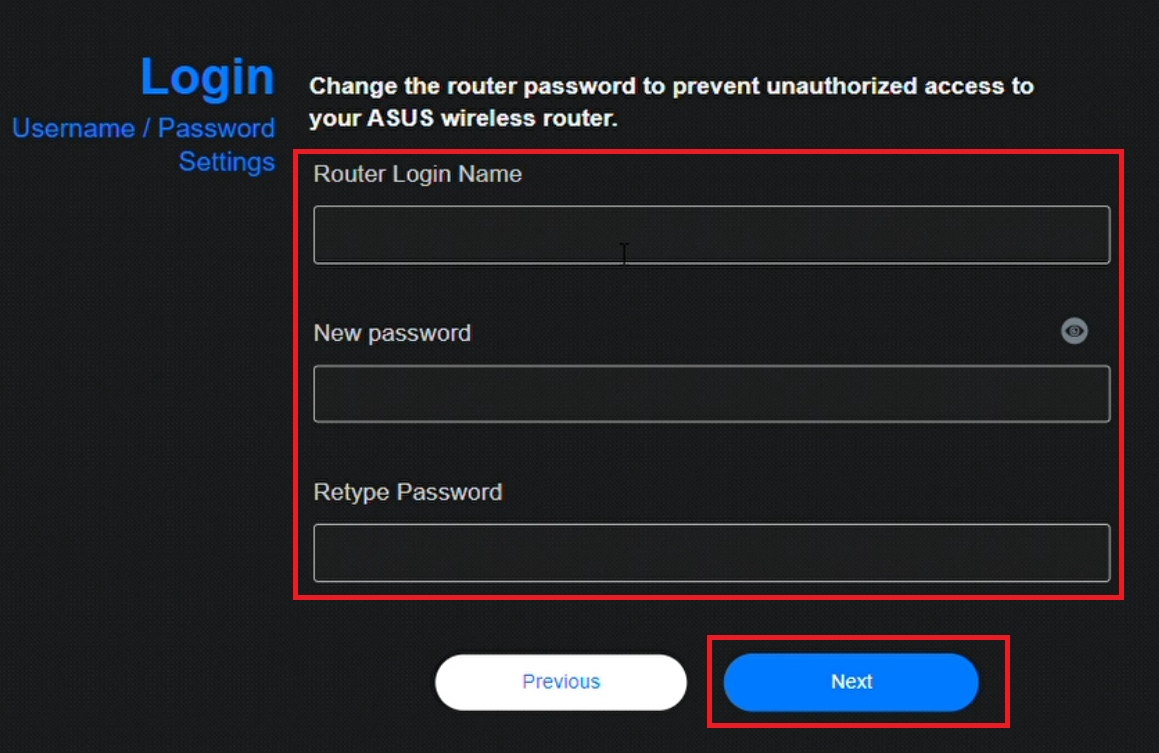
7. Adım QIS ayarlarını tamamladığınızda yönlendirici yönetim sayfasına aktarılırsınız.
"İnternet Durumu" alanında yönlendiricinizin başarıyla internete bağlandığını görebilirsiniz.
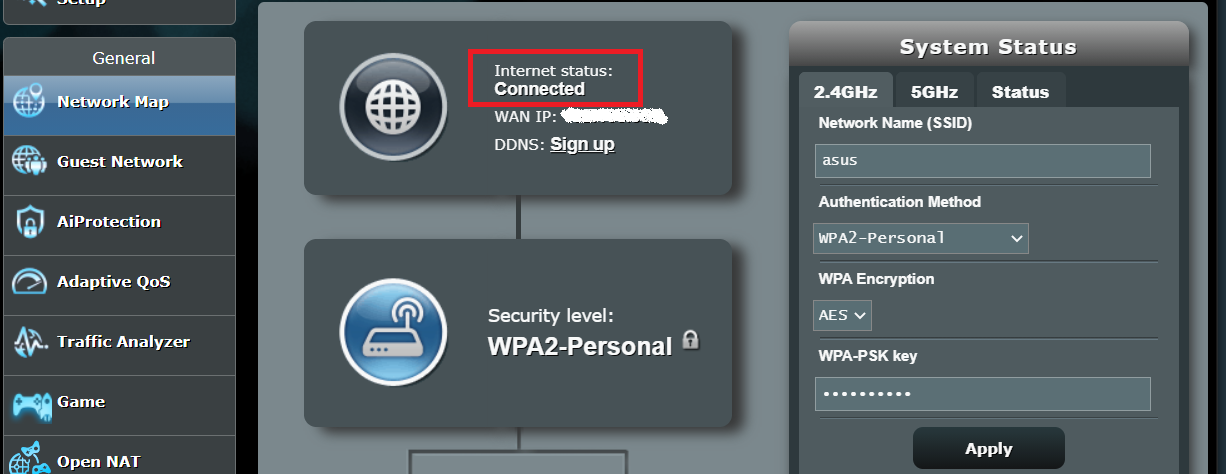
8. Adım Artık cihazlarınız ASUS yönlendiricinize bağlandıklarında internete erişebilirler.
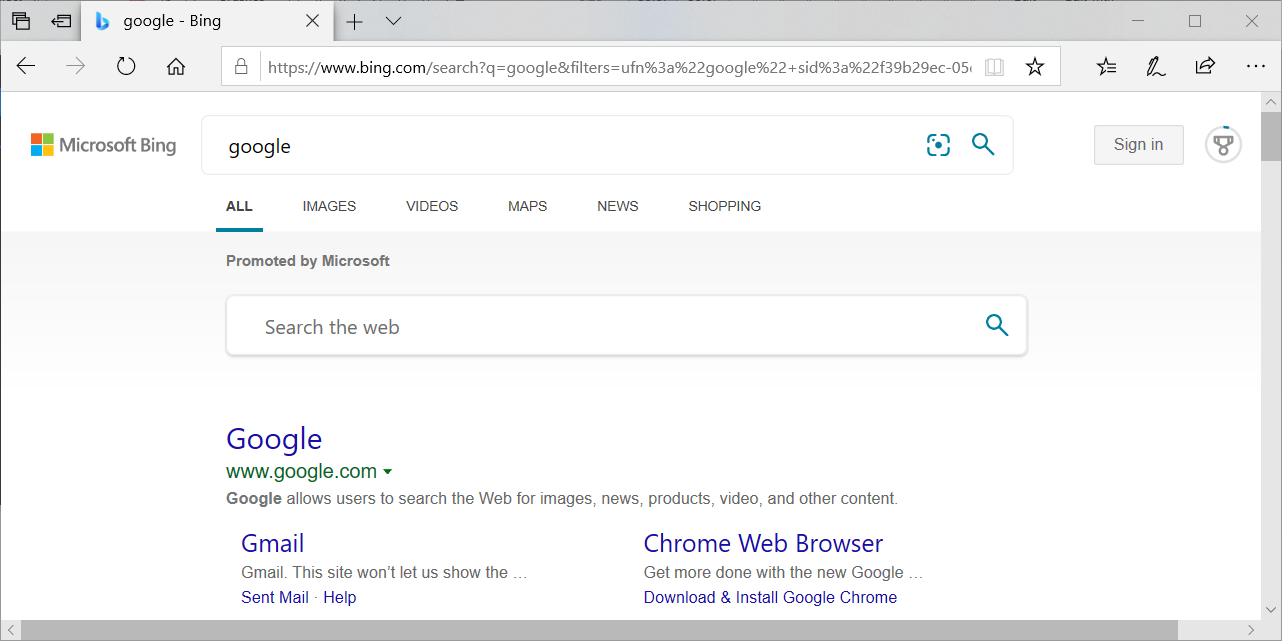
SSS
1. Yönlendirici ayarlarında tanımlayacağım internet bağlantısı türünü bilmiyorsam ne yapmalıyım? (PPPoE, Statik IP veya Otomatik IP)
- İnternet bağlantınızın türünü ve internet kurulumu için gerekli bilgileri İSS'nizden almanız önerilir.
2. Asus yönlendiricinin Web UI arayüzünde QIS sihirbazını nerede bulabilirim?
- QIS kurulumundan sonra herhangi bir sebeple tekrar QIS kurulumu yapmanız gerekirse, QIS sihirbazını Web GUI ekranının sol üst kısmında bulabilirsiniz. Yönlendiricinizin Web GUI arayüzüne girme konusunda bilgi için [Kablosuz Yönlendirici] Yönlendirici ayar sayfasına (Web GUI) nasıl girilir? başlıklı sayfayı inceleyebilirsiniz.
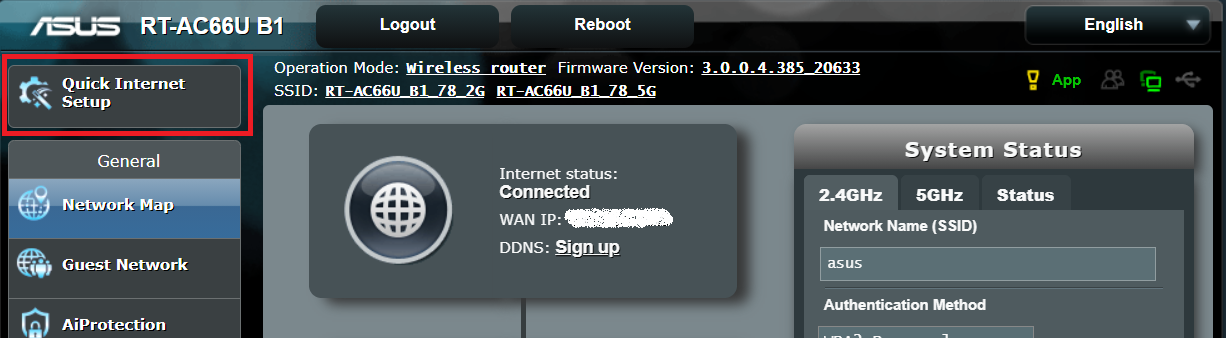
3. Yönlendirici oturum açma adını ve parolasını unutursam ne yapmalıyım?
- Kablosuz yönlendiricinizi varsayılan ayarlarına sıfırlayın ve yönlendiriciyi QIS sihirbazıyla baştan kurun. QIS işlemleri sırasında oturum açma adını ve parolasını sıfırlayabilirsiniz.
Yönlendiriciyi sıfırlama konusunda [Kablosuz Yönlendirici] Yönlendiriciyi varsayılan fabrika ayarlarına sıfırlama sayfasından bilgi alabilirsiniz.
4. 2.4 Ghz ve 5 Ghz için aynı WiFi SSID ismini ve parolasını ayarlayabilir miyim?
Evet, 2.4 Ghz ve 5 Ghz için aynı WiFi SSID ismini ve parolasını ayarlayabilirsiniz. Ancak ağlarınızı daha kolay yönetebilmek ve cihazlarınızla hangi ağa bağlanacağınızı seçebilmek için bu ağlara ayrı WiFi SSID isimleri ve parolalar vermeniz önerilir.
WiFi SSID ve parolası ayarları için [Kablosuz Yönlendirici] ASUS Yönlendiricide kablosuz (Wi-Fi) adı ve şifresi nasıl değiştirilir? bölümüne bakın.
5. QIS bağlantımın türünü tespit edemezse ve yönlendiriciye Etherhet kablosuyla bağlandıktan sonra bu sayfayı geçemezsem ne yapabilirim?
(1) "Manüel Ayarlama" seçeneğini seçin
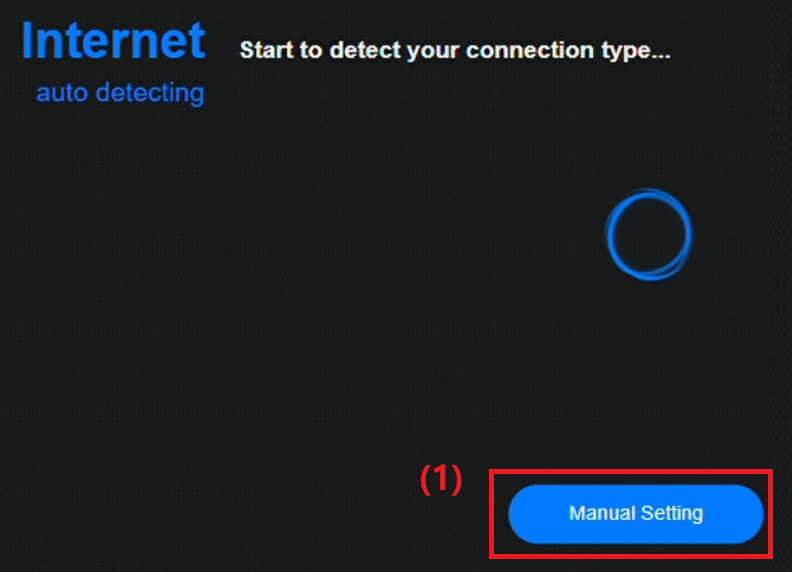
(2) QIS sihirbazı, internet bağlantınızın kullanıcı adı ve parola gerektirip gerektirmediğini soracaktır.
- İnternet bağlantınızın türü PPPoE ise [Evet] seçeneğini seçin ve 4. Adımla devam edin.
- İnternet bağlantınızın türü Otomatik IP ise herhangi bir bilgi girmeniz gerekmez ve 5. Adıma geçilir.
- İnternet bağlantınızın türü Statik IP ise aşağıdaki ekranı gördüğünüzde [Hayır] seçeneğini seçin.
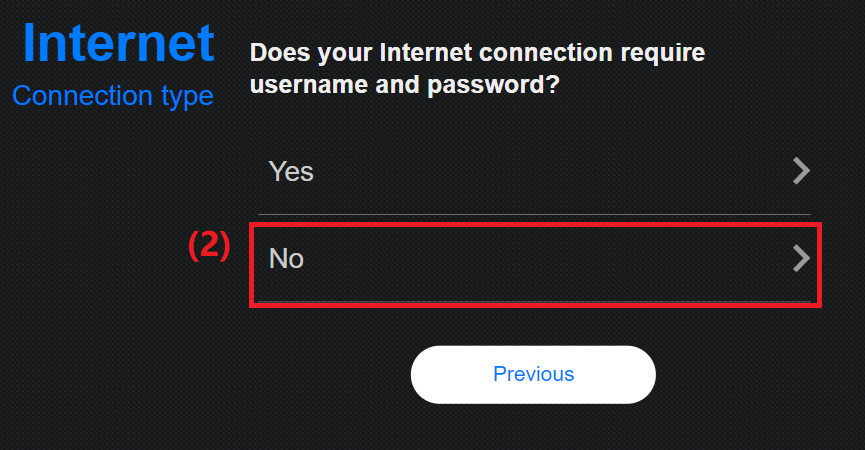
(3) Sonrasında [Statik IP] seçimiyle devam edin ve IP adresi, alt ağ maskesi, varsayılan ağ geçidi ve DNS sunucusu bilgilerini girin. Ayrıntılı bilgi için 4. Adıma bakabilirsiniz.
Gerekli bilgileri girdikten sonra internet ayarlarınızı tamamlamak için 5. adımdan 7. adıma kadar anlatılan işlemleri tekrarlayın.
İnternet ayarlarını yine yapamadıysanız internet servis sağlayıcınızla (ISP) irtibata geçerek internet bağlantı türünüzü, ve kullandığınız kullanıcı adı ve parolanın doğru olup olmadığını teyit edin. Ayrıca İSS'nizin size sağladığı modem gibi aygıtların normal çalıştıklarını kontrol edin. Ek olarak, Ethernet kablosunun normal çalıştığını ve yerine sıkıca takılı olduğunu da kontrol edin.
[Sorun giderme] Yönlendirici üzerinden internete erişim sağlanamıyor başlıklı sayfada bu konuda daha fazla bilgi bulabilirsiniz.
Yardımcı programı/aygıt yazılımını nasıl indirebilirim?
Güncel sürücü, yazılım, aygıt yazılımı ve kullanım kılavuzlarını ASUS İndirme Merkezinden indirebilirsiniz.
ASUS İndirme Merkezi hakkında daha fazla bilgi için bu bağlantıya tıklayabilirsiniz.